Све о iOS-у 26

Епл је представио iOS 26 – велико ажурирање са потпуно новим дизајном од матираног стакла, паметнијим искуствима и побољшањима познатих апликација.
Ваш Фитбит Верса 4 ће бити уређај који ћете често гледати. Има смисла да желите да промените бројчаник сата на Фитбит Верса 4 тако да вам се свиђа оно што видите сваки пут када погледате свој сат. Добра вест је да је процес лак, али промене се морају извршити са вашег телефона, а не са вашег Фитбит-а. Једини проблем који можете имати је да одаберете који ће дизајн бити на вашем Фитбиту. Неки дизајни су бесплатни, док ћете за друге морати да платите. Наставите да читате да бисте видели како можете да промените бројчаник свог Фитбит-а.
Како променити бројчаник сата на Фитбит Верса 4
Промена бројчаника на вашем Фитбит Верса 4 је брза и лака. Али да бисте изабрали ново лице сата, мораћете да отворите апликацију Фитбит на свом телефону. Када се апликација отвори, додирните икону профила у горњем левом углу и изаберите свој Верса 4 са листе опција.
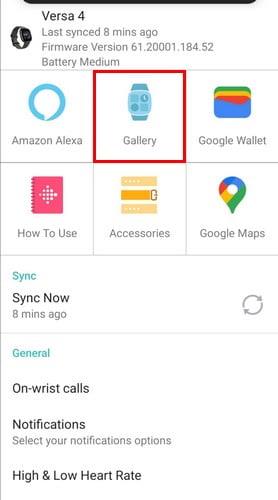
На следећој страници кликните на опцију Галерија да бисте изабрали свој нови бројчаник. У горњем реду видећете ред Мој сат. Ту можете да видите своје омиљене бројчанике на сату. Да бисте додали бројчаник у тај ред, додирните икону плус и изаберите бројчаник.
Кликните на картицу Сатови да бисте бирали између бесплатних и плаћених лица за закључавање . Да бисте видели који су бесплатни, мораћете да изаберете категорију, а затим да додирнете картицу Бесплатно или Плаћено. Можете видети популарност сата јер ће сваки имати оцену. Ово је стварна уштеда времена јер нећете губити време гледајући најмање популарне.

Када пронађете бројчаник који вам се свиђа, изаберите га и кликните на дугме Инсталирај. Мораћете да дате ОК неким дозволама. Укључите опцију Изабери све, а затим дугме Настави. Сачекајте неколико секунди да се бројчаник инсталира и требало би да га видите на свом Фитбит-у.
Како управљати сатом Фитбит Верса 4
Када дођете до листе сатова вашег Фитбит-а, видећете и опцију за управљање њима. Можете да додирнете Кс да бисте уклонили бројчаник сата ако желите да нестане. Притисните шест тачака и померите своје омиљене бројчанике на врх, а најмање омиљене на дно.
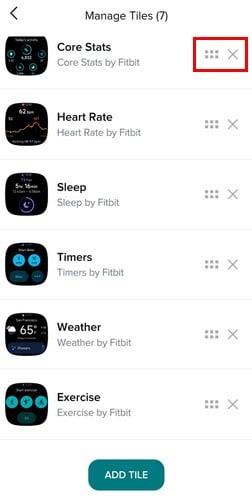
Закључак
Као што видите, имате велики избор бројчаника на сату. Није као раније када сте могли да промените бројчаник сата директно са Фитбит сата јер сада морате да отворите апликацију са телефона да бисте извршили промену. Али све те опције то надокнађују. Бројчаник сата можете да промените колико год пута желите, па чак и да сачувате свој омиљени за лако проналажење. Такође можете ставити бројчанике који вам се свиђају на врх листе како не бисте губили превише времена тражећи их. Да ли сте провели много времена у потрази за дизајном лица сата? Поделите своје мисли у коментарима испод и не заборавите да поделите чланак са другима на друштвеним мрежама.
Епл је представио iOS 26 – велико ажурирање са потпуно новим дизајном од матираног стакла, паметнијим искуствима и побољшањима познатих апликација.
Студентима је потребан одређени тип лаптопа за учење. Он не би требало да буде само довољно моћан да добро обавља своје изабране студије, већ и довољно компактан и лаган да га носе са собом цео дан.
У овом чланку ћемо вас водити како да повратите приступ чврстом диску када дође до квара. Хајде да пратимо!
На први поглед, AirPods изгледају баш као и све друге праве бежичне слушалице. Али све се то променило када је откривено неколико мало познатих карактеристика.
Додавање штампача у Windows 10 је једноставно, иако ће поступак за жичане уређаје бити другачији него за бежичне уређаје.
Као што знате, РАМ меморија је веома важан хардверски део рачунара, који служи као меморија за обраду података и фактор је који одређује брзину лаптопа или рачунара. У чланку испод, WebTech360 ће вас упознати са неким начинима за проверу грешака у РАМ меморији помоћу софтвера на Windows-у.
Сазнајте шта је СМПС и значење различитих оцена ефикасности пре него што изаберете СМПС за свој рачунар.
Добијте одговоре на питање Зашто се мој Цхромебоок не укључује? У овом корисном водичу за кориснике Цхромебоок-а.
Научите како да пријавите преваранта Гоогле-у да бисте га спречили да превари друге помоћу овог водича.
Решите проблем где се ваш Роомба робот усисивач зауставља, лепи и стално се окреће.







